AndroidでBluetoothが自動的にオンになる問題を修正する方法
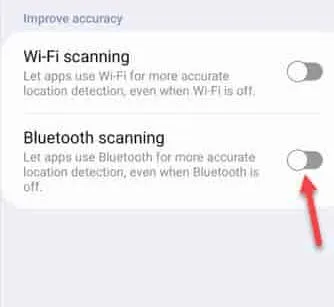
解決策 1 – 位置情報で Bluetooth アクセスを無効にする
ステップ 1 –上に 1 回スワイプすると、「設定」が表示されます。
ステップ 2 –次に、歯車の形のアイコンをタップして開きます。
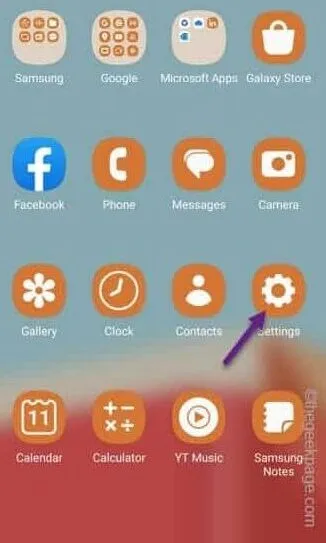
ステップ 3 –ゆっくりと下にスクロールし、携帯電話の「位置情報」設定を開きます。
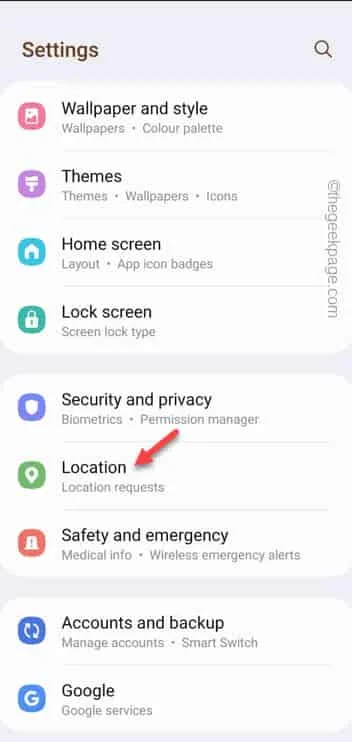
ステップ 4 –位置情報設定をオンにする必要はありません。「位置情報サービス」を開きます。
[MIUI がインストールされている携帯電話では、「位置情報アクセス」設定を開く必要があります。】
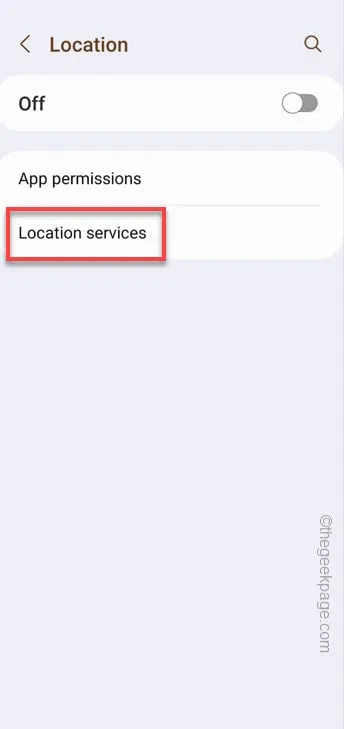
ステップ 5 –さらなる位置設定画面で、「精度の向上」設定に移動します。
ステップ 6 – 「 Bluetooth スキャン」モードを必ずオフにしてください。
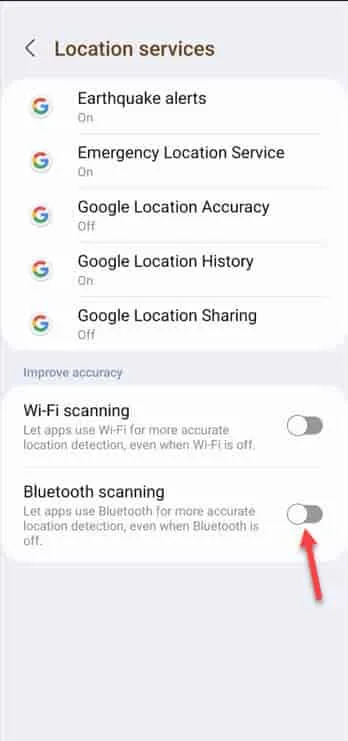
解決策 2 – Android Auto 設定を変更する
ステップ 1 –携帯電話の設定を開くだけです。
ステップ 2 –次に、「アプリ」に移動します。
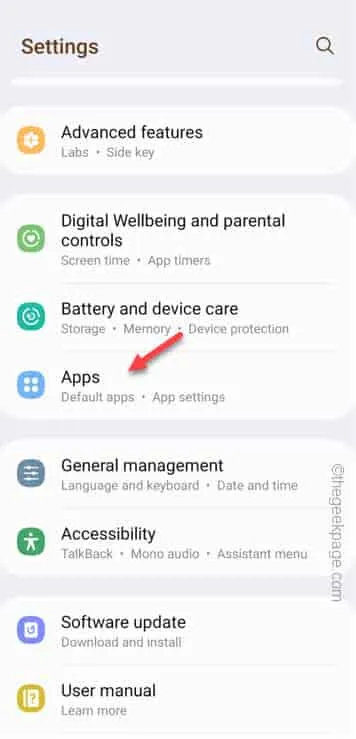
ステップ 3 –アプリのリストにアクセスした後、「Android Auto」アプリを開きます。
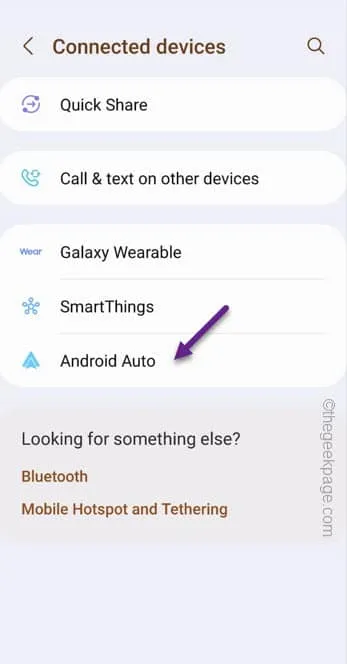
ステップ4 – Android Autoウィンドウに入り、下にスクロールして「システム設定の変更」を開いて変更します。
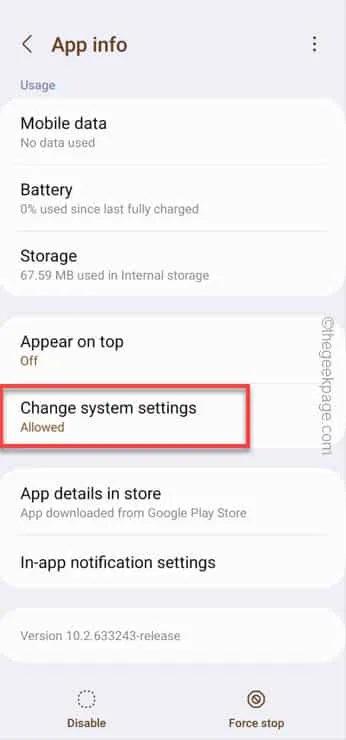
ステップ 5 –「許可」を「オフ」モードに微調整するだけです。
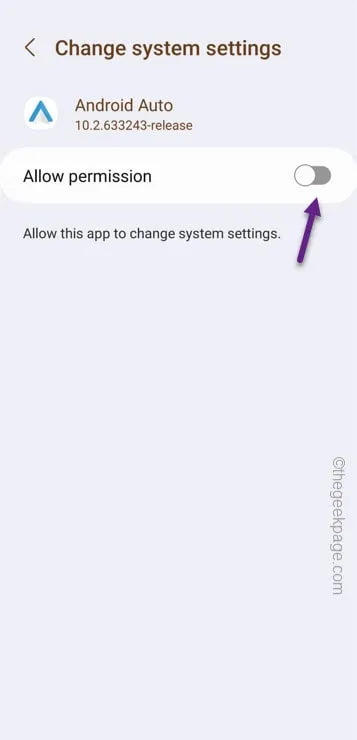
Android Auto 設定ウィンドウを閉じます。
解決策 3 – Bluetooth テザリング設定をオフにする
ステップ 1 –携帯電話の設定を開きます。
ステップ 2 –次に、「接続」設定を開いてそれを開きます。
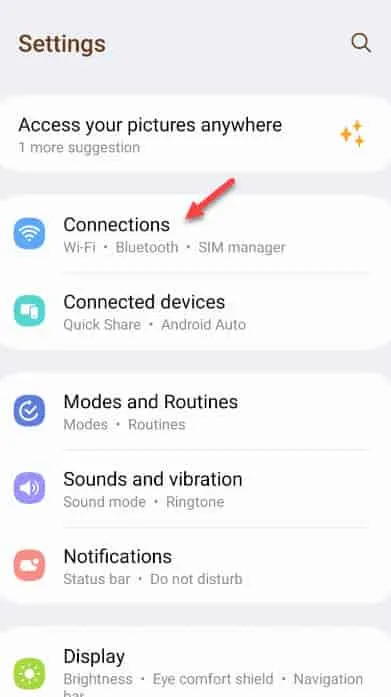
ステップ 3 – 「モバイルホットスポットとテザリング」設定をタップしてアクセスします。
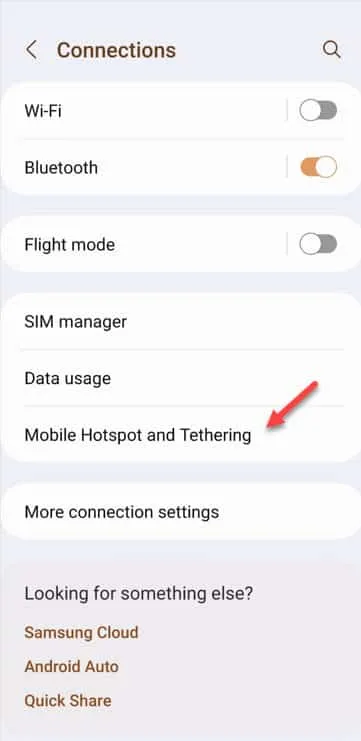
ステップ 4 –次に、「Bluetooth テザリング」オプションを「オフ」モードに切り替えます。
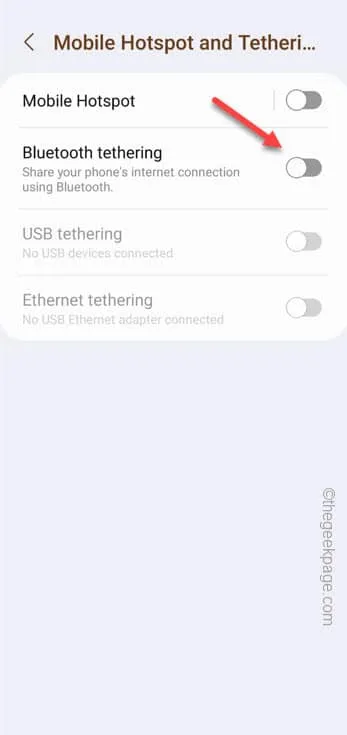
解決策 4 – 運転モード設定を変更する
ステップ 1 –下に 2 回スワイプするだけで、通知パネル上のすべての項目の完全なビューが表示されます。横にスワイプして「運転」モードを見つけます。
ステップ 2 –単純に、それを数分間押し続けます。
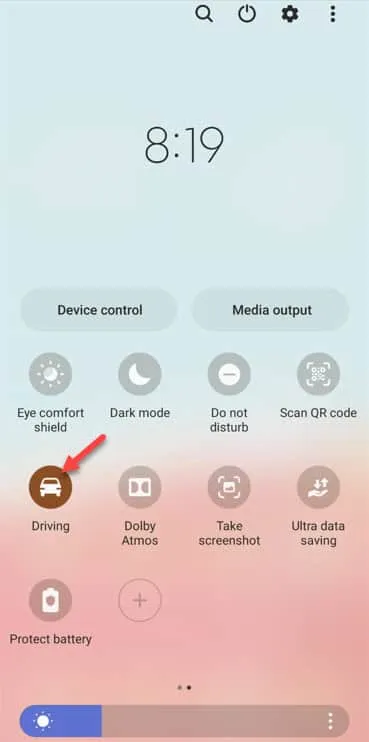
ステップ 3 – [モードとルーチン]ページが表示されます。
ステップ 4 –「運転」モードをタップしてアクセスします。
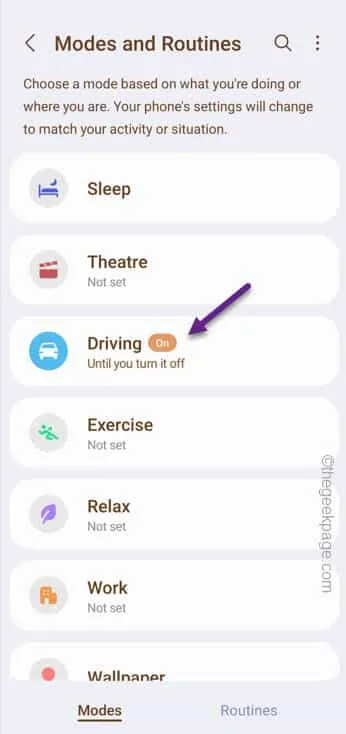
ステップ 5 –ここの運転モードでは、Bluetooth 接続オプションが表示されます。それを 1 回タップします。
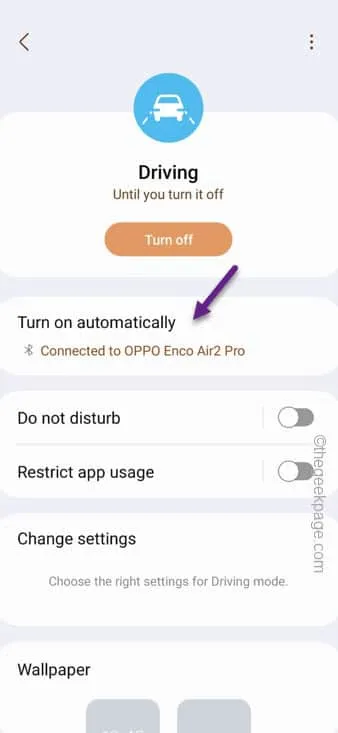
ステップ 6 – Bluetooth は自動的にオンになっているようです。そのため、「⋮」をタップし、「削除」をタップしてその機能を削除します。
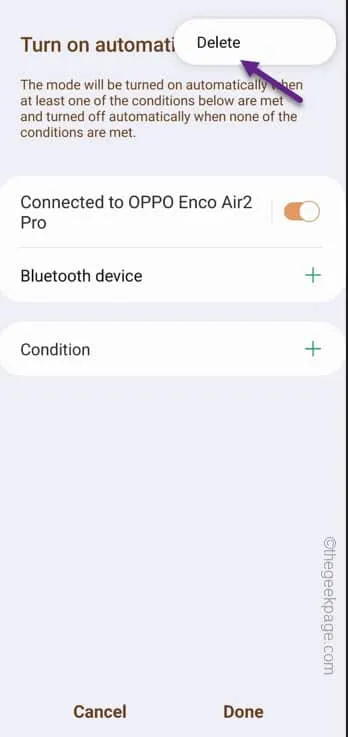
ステップ 7 –上部から「すべて」オプションを選択します。
ステップ 8 –最後に、「削除」アイコンをタップしてこの機能を削除します。
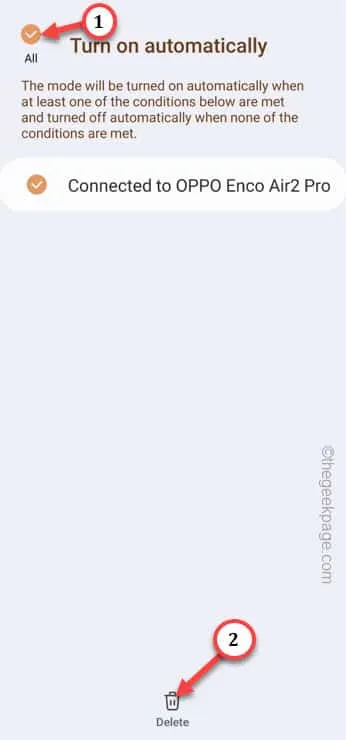
Settings > Connected device > Connection preferences > Driving Mode > Turn on automatically > Advanced
「Bluetoothを自動的にオンにする」機能を無効にします。
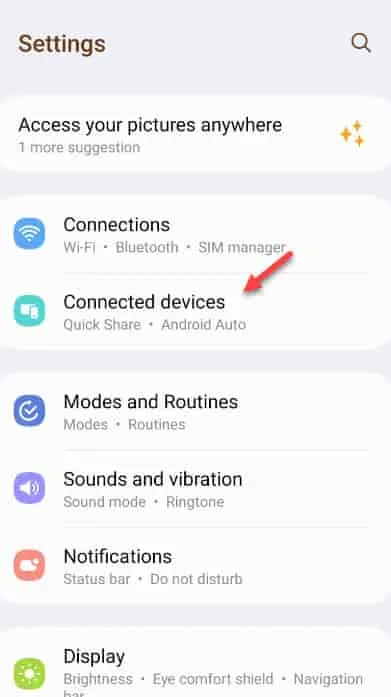
解決策 5 – Bluetooth 設定をリセットする
ステップ 1 –もう一度、携帯電話の設定を開く必要があります。
ステップ 2 –次に、「一般管理」設定に移動します。
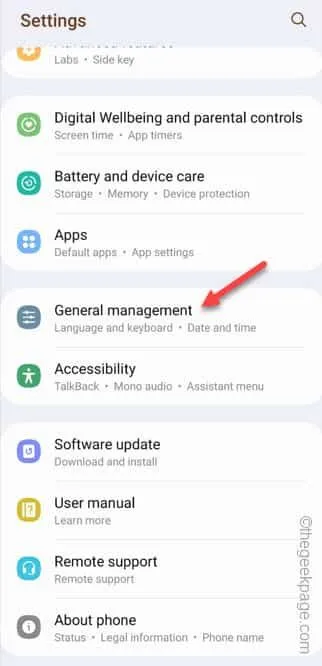
ステップ 3 –下にスクロールして、画面上の「リセット」オプションを開きます。
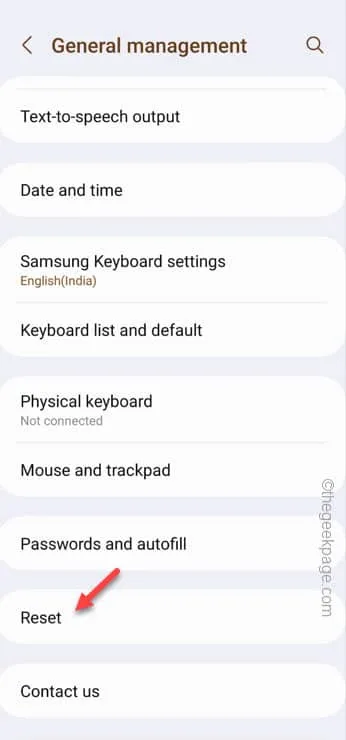
ステップ 4 –メインのリセット設定で、「ネットワーク設定のリセット」を選択してアクセスします。
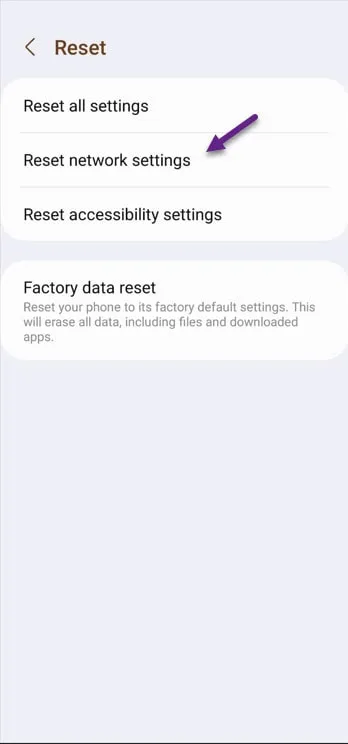
ステップ 5 – Bluetooth設定がリセットされることがわかります。
ステップ 6 –次に、「設定をリセット」をタップして先に進みます。
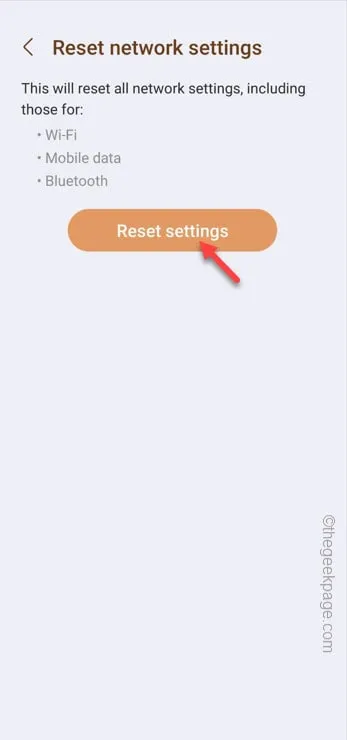
ステップ 7 –次のメッセージが画面に表示されます –
All network settings will be reset. This action can't be undone.
ステップ 8 –最後に Bluetooth 設定をリセットするには、「リセット」オプションを選択します。
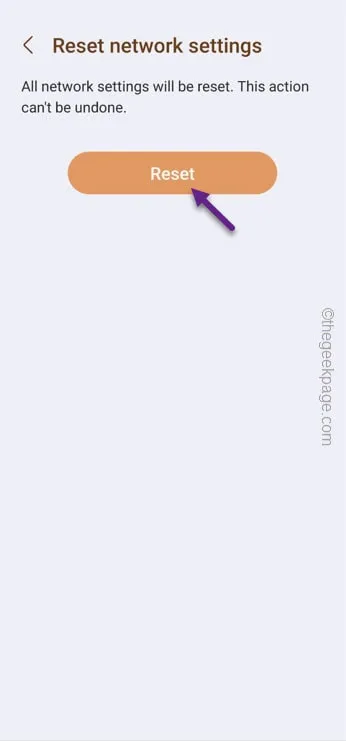
解決策6 – セーフモードを試す
ステップ 1 – 電源ボタンを数秒間押し続けます。
ステップ 2 –電源管理コンソールが画面に表示されるはずです。そこで「電源オフ」を5秒間長押しします。
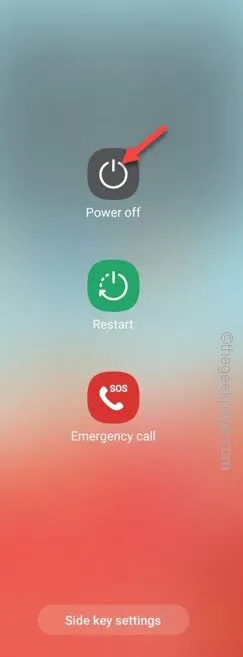
ステップ 3 –これにより、セーフモード機能が起動します。
ステップ4 –それで、「セーフモード」を1回タップします。
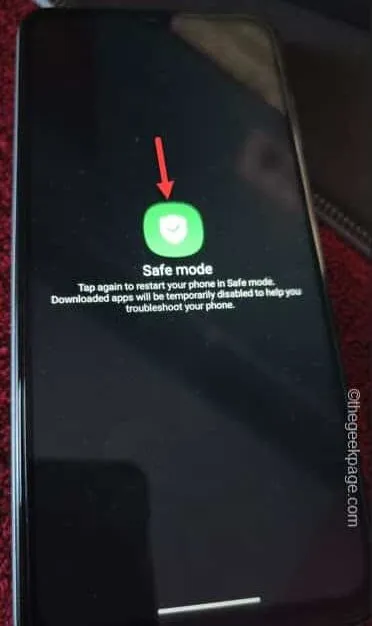
次に、携帯電話を再起動します。デバイスが再起動されると、電話画面の四隅に「セーフ モード」という文字が表示されます。
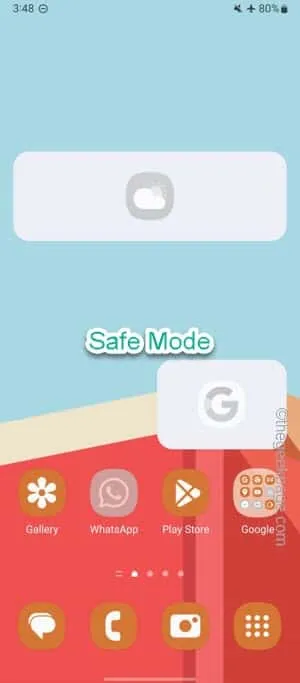


コメントを残す